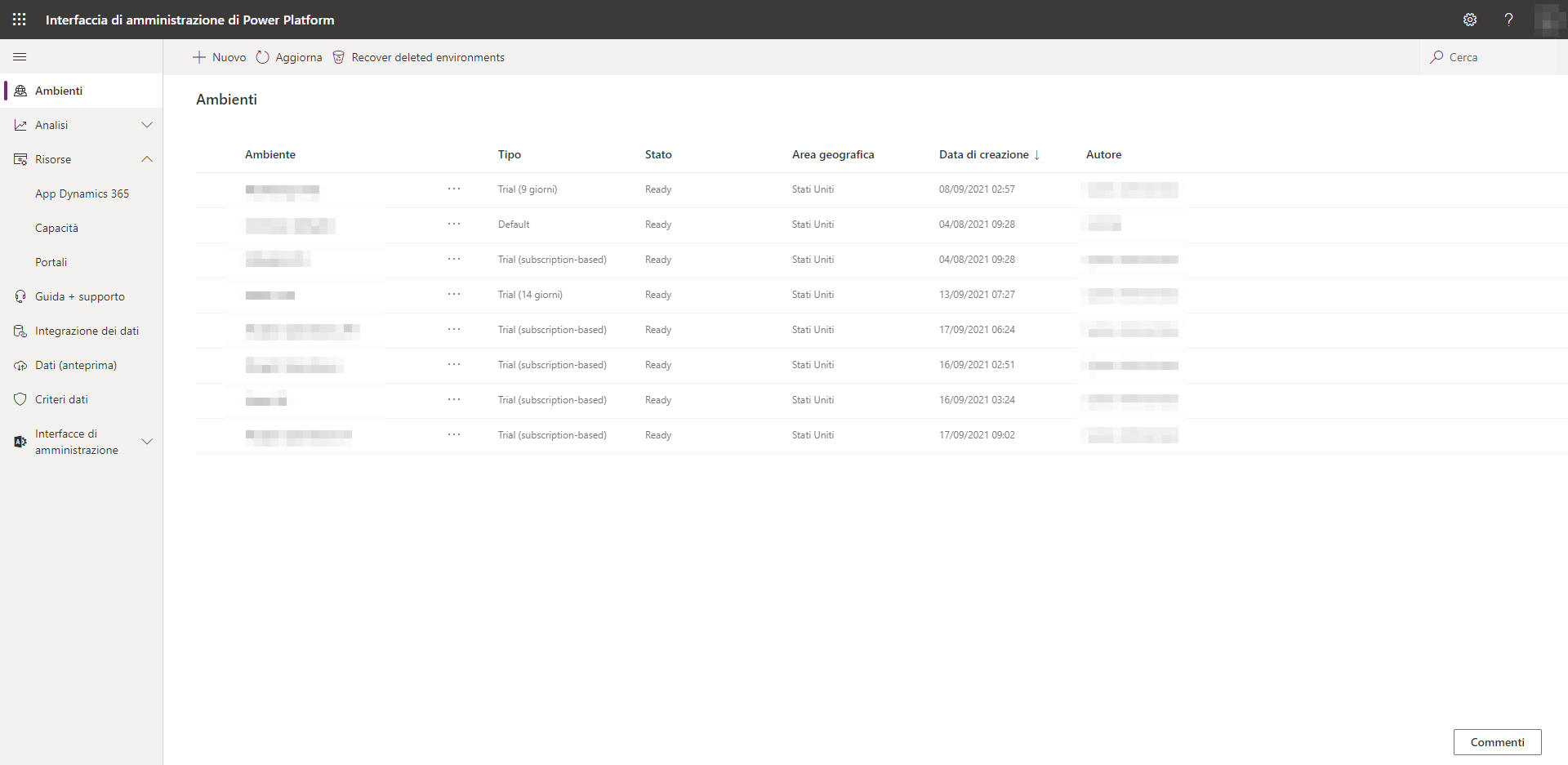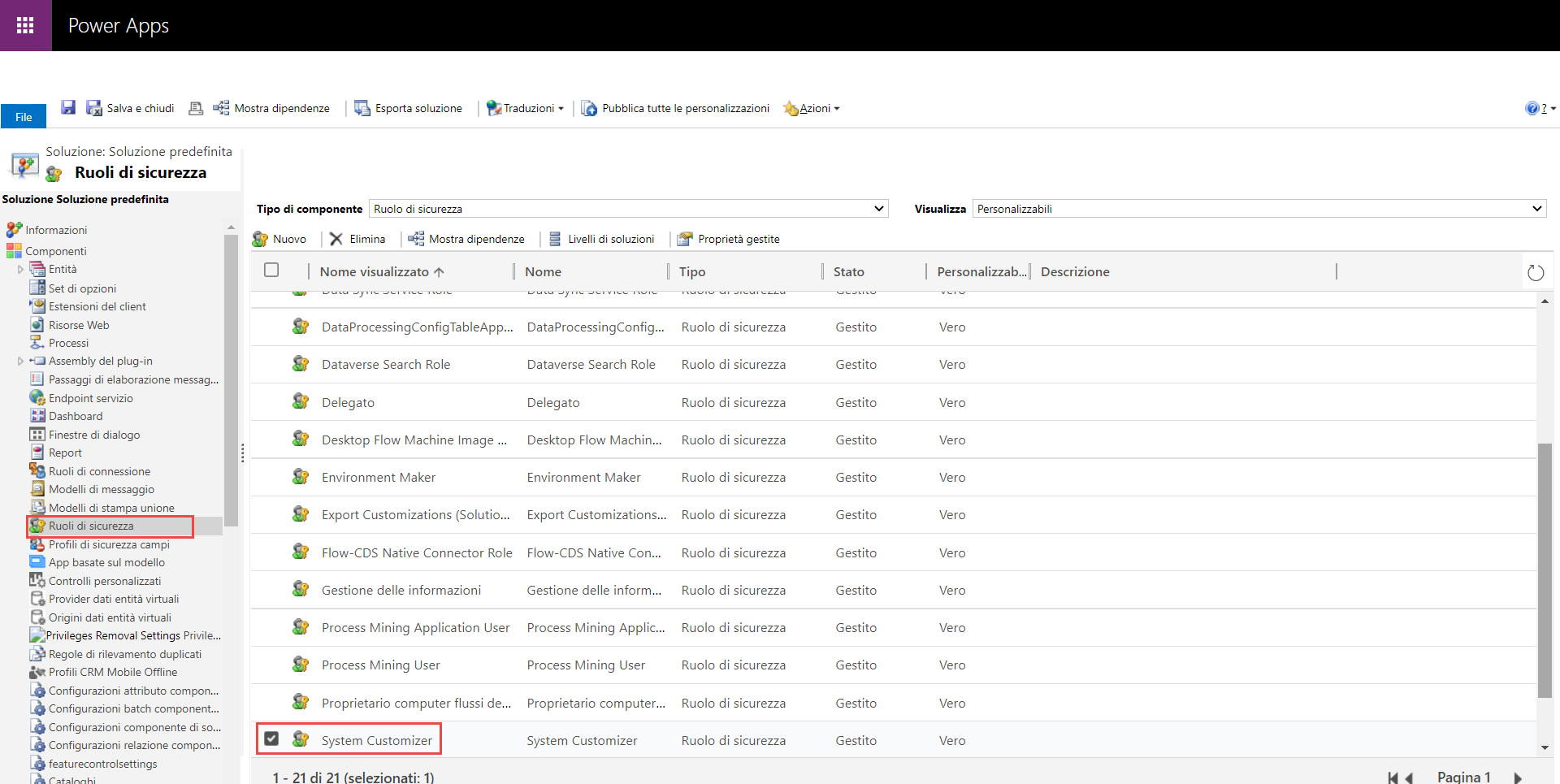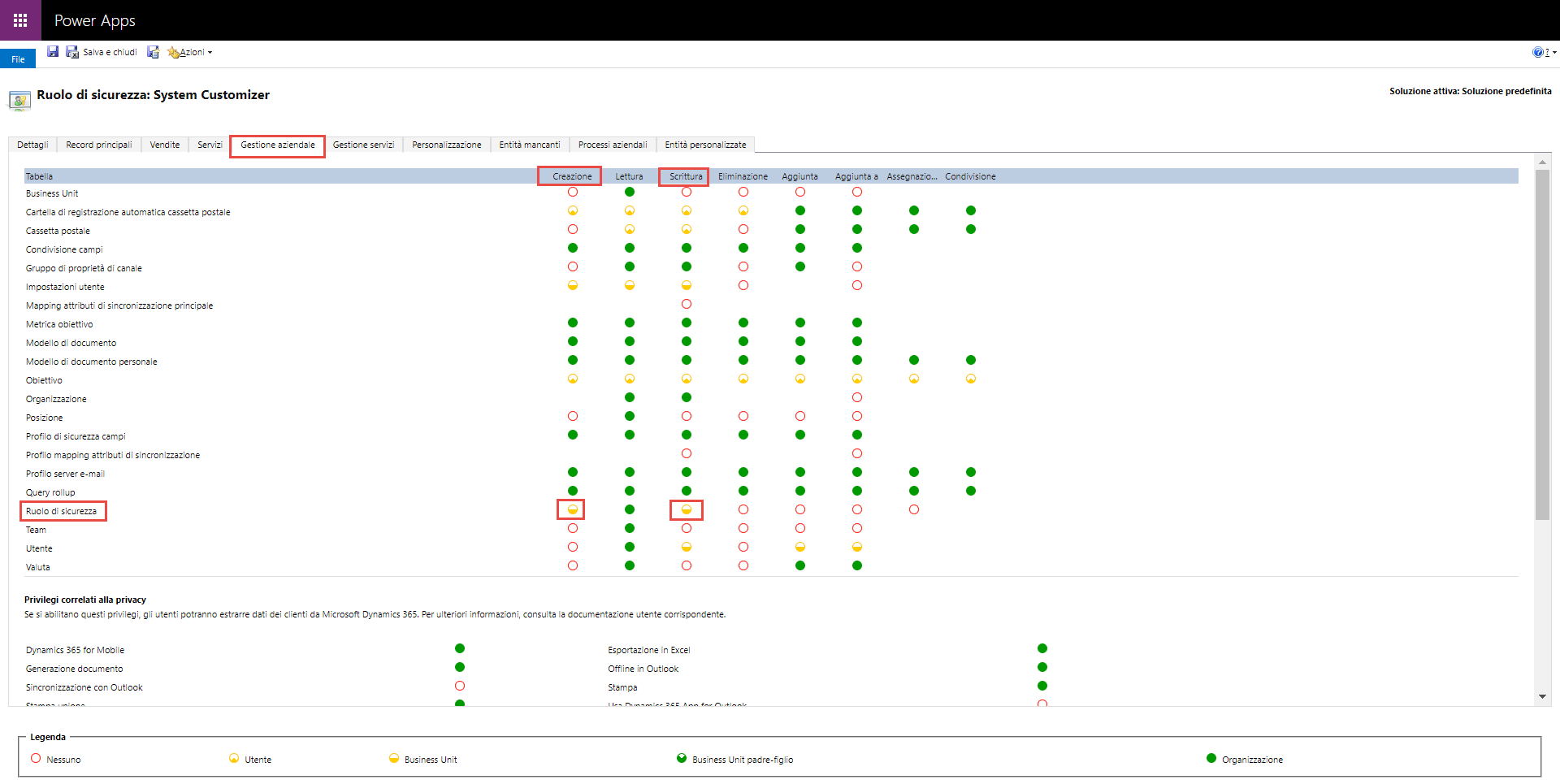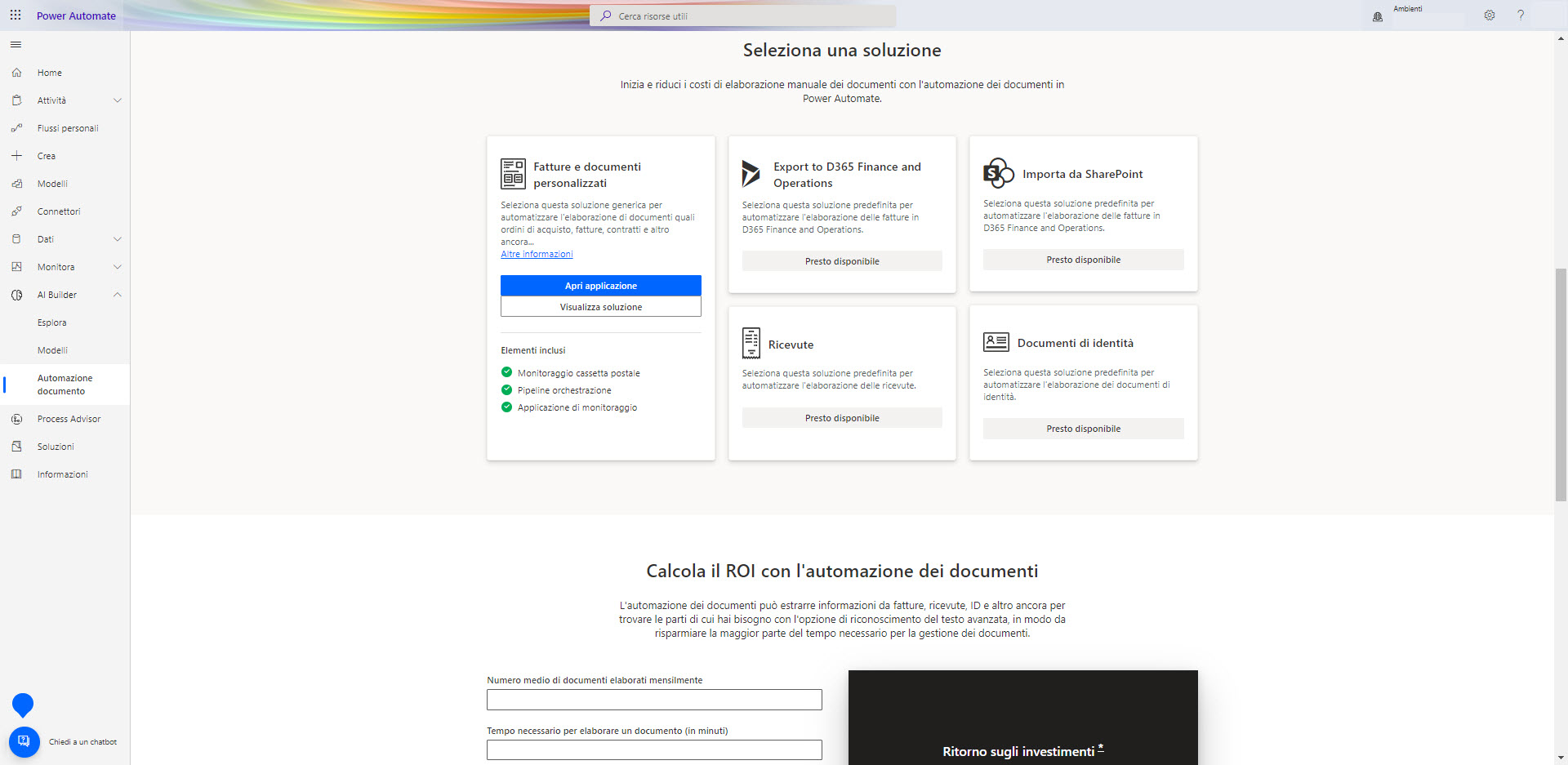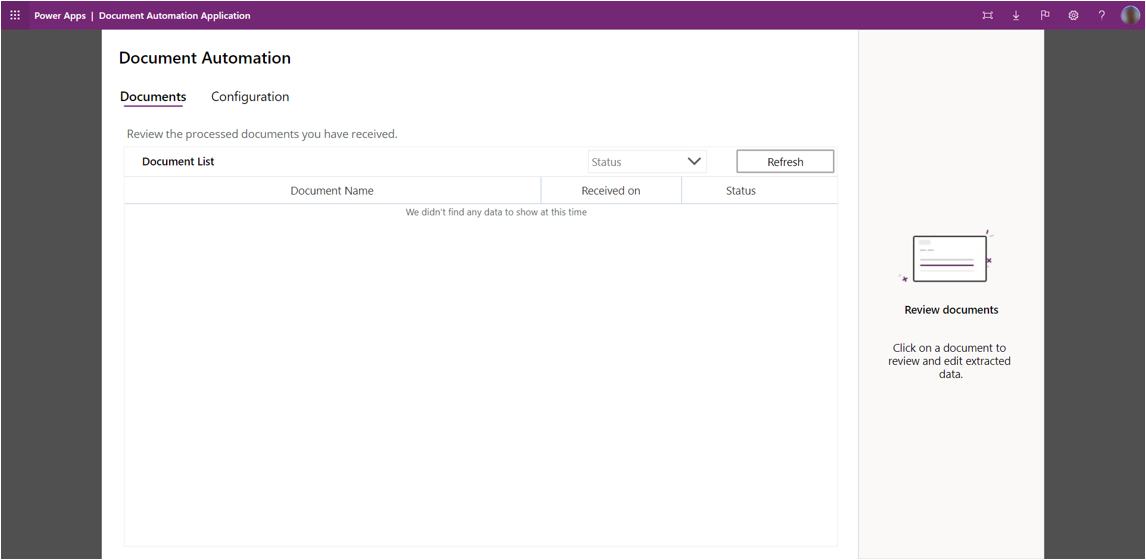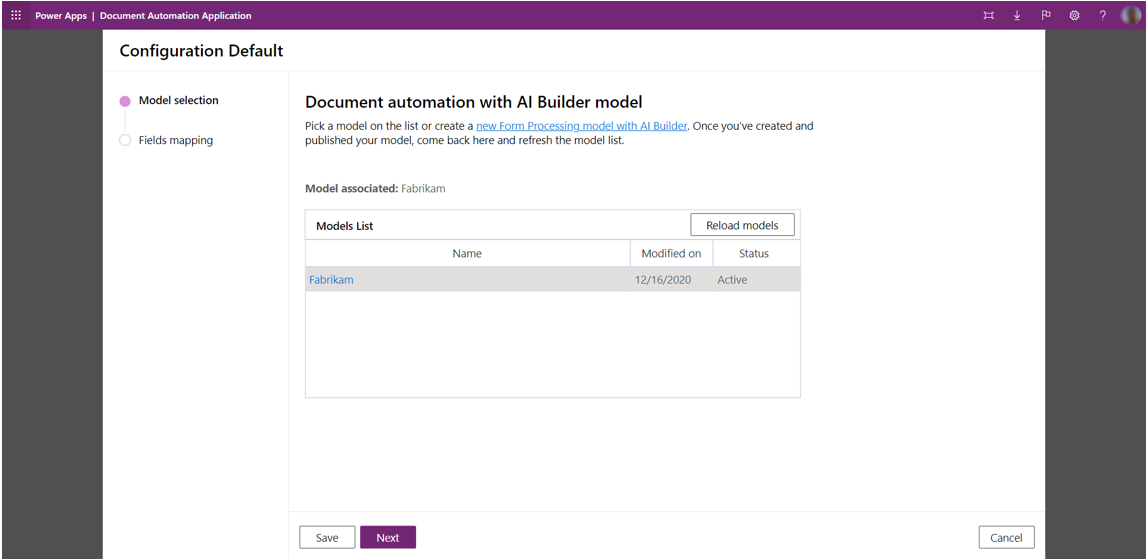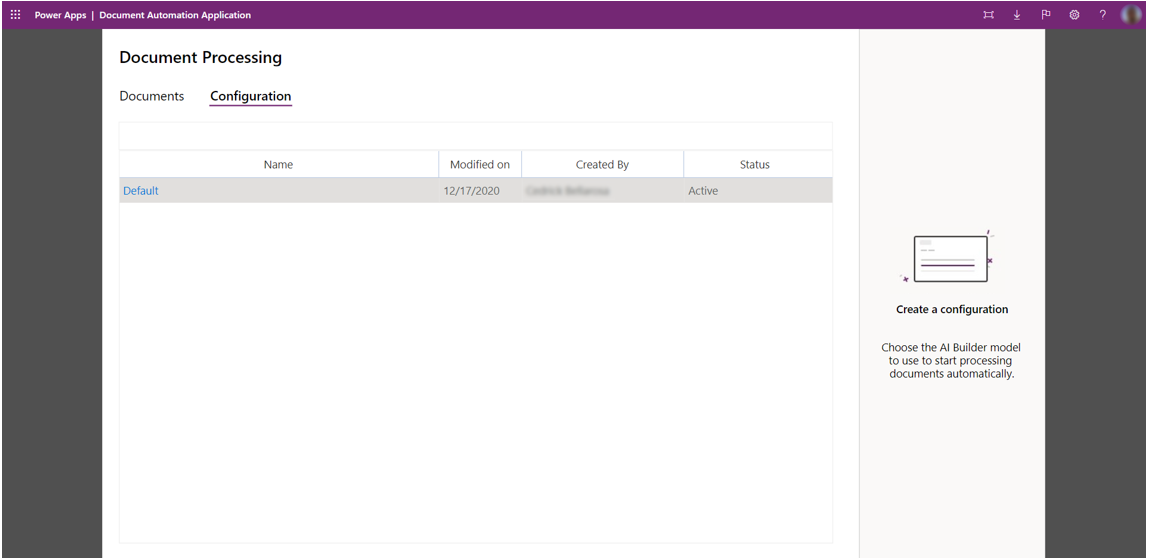Configurazione del kit base per l'automazione dei documenti
Contenuto dell'unità
Informazioni sulle persone predefinite supportate e sulle funzionalità disponibili.
Informazioni sulla configurazione dei ruoli.
Informazioni sulla creazione di un modello di elaborazione dei moduli per estrarre i dati dai documenti.
Preparazione della pipeline per elaborare i documenti.
La persona designata per la configurazione di ruoli e autorizzazioni deve:
Comprendere quali utenti devono avere accesso alle funzionalità specifiche.
Conoscere bene la funzione di controllo degli accessi in base al ruolo di Microsoft Power Platform.
I creatori di solito sono le figure adatte a questa attività.
Il Kit base per l'automazione dei documenti fornisce un'implementazione di base del controllo degli accessi in base al ruolo che consente di verificare le funzionalità disponibili per ogni persona descritta nell'unità precedente, il revisore manuale e il proprietario del processo.
Le funzionalità disponibili nell'applicazione di convalida per ogni persona sono riepilogate nella tabella.
| Funzionalità | Revisore manuale | Proprietario del processo |
|---|---|---|
| Controllo del ruolo Dataverse | Revisore automazione documenti | Addetto personalizzazione sistema |
| Accesso alla scheda Configurazione | X | |
| Configurazione del modello da usare | X | |
| Accesso alla scheda Documenti | X | X |
| Visualizzazione dei documenti | Solo nello stato Revisore manuale se non ancora aperto da un altro revisore* | X |
| Filtro dell'elenco dei documenti in base allo stato | X | |
| Apertura del visualizzatore in modalità affiancata (file/dati estratti) | X | X |
| Modifica dei campi | X | X |
| Convalida di un documento | X | X |
| Eliminazione di un documento | X |
*Quando qualcuno apre un documento elaborato, lo assegna automaticamente a se stesso. Gli altri validatori non vedono più questo documento nell'elenco e ricevono un errore se provano ad aggiornarlo.
Nota
Se nell'azienda non è necessario disporre di un controllo degli accessi in base al ruolo, assegnare il ruolo Addetto personalizzazione sistema a tutti.
Configurazione dei ruoli
Aprire l'interfaccia di amministrazione di Microsoft Power Platform, selezionare l'ambiente, quindi selezionare Impostazioni in alto.
Espandere Utenti + autorizzazioni, quindi selezionare Utenti.
Selezionare Gestisci utenti in Dynamics 365 nel banner superiore.
Cercare un nome utente, selezionare l'utente, quindi selezionare Gestisci ruoli.
Aggiungere il ruolo Addetto personalizzazione sistema a Proprietari processo oppure il ruolo Revisore automazione documenti a Revisori manuali.
Selezionare i tre puntini (...) nel banner in alto, quindi Visualizzazioni di sistema.
Nel riquadro sinistro> selezionare Ruoli di sicurezza> selezionare Addetto alla personalizzazione del sistema.
Selezionare la scheda Gestione aziendale>Ruolo di sicurezza> Abilitare il privilegio Business Unit per Creazione e Scrittura>Salva e chiudi.
Creazione di un modello Elaborazione moduli
Il passaggio successivo consiste nel creare un modello Elaborazioni moduli che estragga i dati dal documento con AI Builder.
Per informazioni su come procedere, consultare Introduzione a elaborazione moduli in AI Builder.
Suggerimento
Per creare un modello di AI Builder, sono necessari almeno 5 esempi di documenti. Se i fornitori inviano documenti con vari layout, prendere in considerazione la creazione di una raccolta per tipo di documento del modello.
Configurazione facoltativa delle regole sui messaggi e-mail ricevuti
Per personalizzare il modo in cui i messaggi vengono elaborati, selezionare Visualizza soluzione.
Selezionare "Kit base per l'automazione dei documenti".
Selezionare "Utilità di importazione e-mail di automazione documenti" e Modifica nel banner in alto.
Siamo nella fase di creazione del flusso di importazione dei messaggi e-mail. In questa fase è possibile configurare le regole e-mail per filtrare i messaggi specifici da elaborare. È necessario mantenere la proprietà di inclusione degli allegati impostata su "Sì" poiché questo flusso accetta come documento da elaborare il documento in allegato. È comunque possibile definire filtri sull'argomento, mittenti e così via, in base alle esigenze.
Configurazione del modello da usare
Ruolo
La persona designata per la configurazione dei fornitori deve:
Avere una panoramica dei fornitori dell'azienda e ottenere esempi dei documenti che inviano.
Avere una buona conoscenza di AI Builder, inclusa la creazione di un modello Elaborazione moduli.
I creatori di solito sono le figure adatte a questa attività.
Dopo averlo creato, è possibile usare il modello nella pipeline.
Avviare Applicazione di automazione documenti da Automazione documenti Power Automate selezionando Apri applicazione. Viene visualizzata la pagina dell'elenco dei documenti in cui sono presenti tutti i documenti elaborati.
Selezionare la scheda Configurazione, quindi selezionare Aggiungi configurazione per configurare il modello di intelligenza artificiale da usare.
Ora è necessario selezionare un modello di AI Builder per estrarre le etichette dai documenti.
Per informazioni sulla creazione di un modello di elaborazione moduli di AI Builder, consultare Introduzione a Elaborazione moduli.
Dopo che il modello è stato creato e pubblicato, aggiornare la pagina con l'opzione Ricarica modelli, selezionare il modello appropriato, quindi selezionare Avanti.
La schermata successiva mostrerà come vengono memorizzate le etichette del modello nella tabella Document Automation Data di Dataverse. Selezionare Salva.
Nota
Se si aggiorna il modello cambiandone l'etichetta, è necessario tornare a questa pagina, usare il pulsante Aggiorna per applicare le modifiche allo starter kit e selezionare nuovamente Salva.
Il kit è pronto per eseguire l'estrazione dei documenti e per automatizzarne l'elaborazione.
Si è appreso come la soluzione Kit base per l'automazione dei documenti consente di definire vari ruoli di sicurezza e come configurare il kit per elaborare i documenti.